1. Pertama buat kerangka seperti gambar dibawah ini, detailnya sebagai berikut : 2 buah PC (Pc0 dan Pc1) lalu 4 buah router dan menggunakan kabel DCE(antar router) serta kabel Cross-Over(untuk pc,yang bergaris putus-putus).
2. Setelah kerangka selesai, 2 buah pc tadi harus kita kasih ip address dulu. Untuk contoh sebagai berikut:
klik komputernya, masuk ke dekstop lalu pilih ip configuration
- Pc0 Ip address 192.168.1.2 Subnetmask 255.255.255.240
- Pc1 Ip address 192.168.2.2 Subnetmask 255.255.255.240
3.Pengaturan ip address komputer selesai, berlanjut ke langkah selanjutnya. Pengaturan ip address tiap-tiap router, mulai dari router0 sebagai contoh: klik 2 kali router0 lalu pilih option CLI, setelah masuk klik enter lalu masukkan command dibawah ini.(yang biru saja yang diketik)
Router0
Router>enable
Router#conf t
Router(config)#interface fastethernet0/0
Router(config-if)#ip address 192.168.1.1 255.255.255.240
Router(config-if)#no shutdown
Router(config-if)#exit
Router(config)#interface serial 2/0
Router(config-if)#ip address 1.11.1.1 255.255.255.252
Router(config-if)#clockrate 9600
Router(config-if)#no shutdown
Router(config-if)#exit
(maaf untuk gambar hanya saya sediakan untuk router0 saja, tapi untuk router lainnya caranya hampir sama. Jangan lupa, clockrate hanya untuk serial saja, bukan untuk fastethernet)
Router1
Router>enable
Router#conf t
Router(config)#interface serial 2/0
Router(config-if)#ip address 1.11.1.2 255.255.255.252
Router(config-if)#clockrate 9600
Router(config-if)#no shutdown
Router(config-if)#exit
Router(config)#interface serial 3/0
Router(config-if)#ip address 1.11.2.1 255.255.255.252
Router(config-if)#clockrate 9600
Router(config-if)#no shutdown
Router(config-if)#exit
Router#conf t
Router(config)#interface serial 2/0
Router(config-if)#ip address 1.11.1.2 255.255.255.252
Router(config-if)#clockrate 9600
Router(config-if)#no shutdown
Router(config-if)#exit
Router(config)#interface serial 3/0
Router(config-if)#ip address 1.11.2.1 255.255.255.252
Router(config-if)#clockrate 9600
Router(config-if)#no shutdown
Router(config-if)#exit
Router2
Router>enable
Router#conf t
Router(config)#interface serial 2/0
Router(config-if)#ip address 1.11.2.2 255.255.255.252
Router(config-if)#clockrate 9600
Router(config-if)#no shutdown
Router(config-if)#exit
Router(config)#interface serial 3/0
Router(config-if)#ip address 1.11.3.1 255.255.255.252
Router(config-if)#clockrate 9600
Router(config-if)#no shutdown
Router(config-if)#exit
Router#conf t
Router(config)#interface serial 2/0
Router(config-if)#ip address 1.11.2.2 255.255.255.252
Router(config-if)#clockrate 9600
Router(config-if)#no shutdown
Router(config-if)#exit
Router(config)#interface serial 3/0
Router(config-if)#ip address 1.11.3.1 255.255.255.252
Router(config-if)#clockrate 9600
Router(config-if)#no shutdown
Router(config-if)#exit
Router3
Router>enable
Router#conf t
Router(config)#interface serial 2/0
Router(config-if)#ip address 1.11.3.2 255.255.255.252
Router(config-if)#clockrate 9600
Router(config-if)#no shutdown
Router(config-if)#exit
Router(config)#interface fastethernet 0/0
Router(config-if)#ip address 192.168.2.1 255.255.255.240
Router(config-if)#no shutdown
Router(config-if)#exit
Router#conf t
Router(config)#interface serial 2/0
Router(config-if)#ip address 1.11.3.2 255.255.255.252
Router(config-if)#clockrate 9600
Router(config-if)#no shutdown
Router(config-if)#exit
Router(config)#interface fastethernet 0/0
Router(config-if)#ip address 192.168.2.1 255.255.255.240
Router(config-if)#no shutdown
Router(config-if)#exit
4. Konfigurasi Ip address router telah terselesaikan, sekarang menuju ke tahap Ip address untuk jaringannya. Untuk langkah hampir sama, untuk pengisian dengan konsep berikut:
ip route <ip network><subnetmask network><ip next hop>
yang artinya:
- <ip network> adalah ip network tujuan yang akan ditambahkan ke network table.
- <subnetmask network> adalah subnetmask milik ip network.
- <ip next hop> adalah ip milik router selanjutnya, yang akan memforward ke network remote.
yang artinya:
- <ip network> adalah ip network tujuan yang akan ditambahkan ke network table.
- <subnetmask network> adalah subnetmask milik ip network.
- <ip next hop> adalah ip milik router selanjutnya, yang akan memforward ke network remote.
Router0
Router>enableRouter>conf t
Router(config-if)#ip route 192.168.2.0 255.255.255.240 1.11.1.2
Router(config-if)#ip route 1.11.3.0 255.255.255.252 1.11.1.2
Router(config-if)#ip route 1.11.2.0 255.255.255.252 1.11.1.2
Router(config-if)#no shutdown
Router(config-if)#exit
Router1
Router>enable
Router>conf t
Router(config-if)#ip route 1.11.3.0 255.255.255.252 1.11.2.2
Router(config-if)#ip route 192.168.2.0 25.255.255.240 1.11.2.2
Router(config-if)#ip route 192.168.1.0 255.255.255.240 1.11.1.1
Router(config-if)#no shutdown
Router(config-if)#exit
Router>conf t
Router(config-if)#ip route 1.11.3.0 255.255.255.252 1.11.2.2
Router(config-if)#ip route 192.168.2.0 25.255.255.240 1.11.2.2
Router(config-if)#ip route 192.168.1.0 255.255.255.240 1.11.1.1
Router(config-if)#no shutdown
Router(config-if)#exit
Router2
Router>enableRouter>conf t
Router(config-if)#ip route 192.168.2.0 255.255.255.240 1.11.3.2
Router(config-if)#ip route 192.168.1.0 255.255.255.240 1.11.2.1
Router(config-if)#ip route 1.11.1.0 255.255.255.252 1.11.2.1
Router(config-if)#no shutdown
Router(config-if)#exit
Router3
Router>enableRouter>conf t
Router(config-if)#ip route 1.11.1.0 255.255.255.252 1.11.3.1
Router(config-if)#ip route 1.11.2.0 255.255.255.252 1.11.3.1
Router(config-if)#ip route 192.168.2.0 255.255.255.240 1.11.3.1
Router(config-if)#no shutdown
Router(config-if)#exit
5. Selanjutnya urusan Gateway, masuk ke konfigurasi Ip dua komputer tadi lalu ketikkan default gatewaynya. Untuk contoh lihat gambar.
Untuk Pc0
Untuk Pc1
6. Akhirnya selesai juga, coba diping antar komputer. (dijamin berhasil)
ping dari Pc0 ke Pc1
dari Pc1 ke Pc0
7. Coba juga traceroutenya, ketikkan ping ip yang akan dituju di CLInya router, contoh di router0 akan ke router3 begitu juga sebaliknya. (keterangan lanjut lihat gambar)
Untuk packet tracernya bisa dilihat dan didownload disini
Semoga bermanfaat.


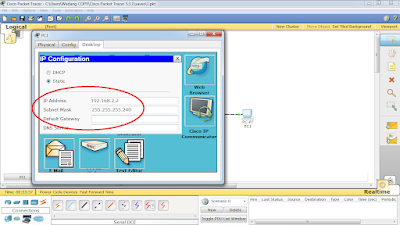











Tidak ada komentar:
Posting Komentar